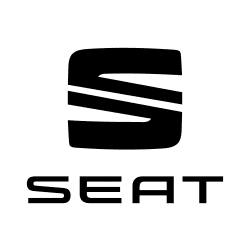SEAT Ateca Betriebsanleitung

Inhaltsverzeichnis
- Einführung
- Über dieses Handbuch
- Übersicht
- Allgemeine Ansichten des Fahrzeugs
- Sicherheit
- Notsituationen
- Bedienung
- Cockpit
- Instrumente und Kontrollleuchten
- Kombi-Instrument
- Einleitung zum Thema
- Analoges Kombi-Instrument
- Frei konfigurierbares Kombi-Instrument (SEAT Digital Cockpit)
- Navigationskarte im SEAT Digital Cockpit
- Displayanzeigen
- Menü des Kombi-Instruments
- Menü Service
- Anzeige der Fahrdaten (Multifunktionsanzeige)
- Warn- und Informationshinweise (Fahrzeugstatus)
- Müdigkeitserkennung (Pausenempfehlung)
- Verkehrszeichenerkennung
- Uhrzeit
- Drehzahlmesser
- Kraftstoffvorratsanzeige
- Motorkühlmittel-Temperaturanzeige
- Service-Intervalle
- Bedienung des Kombi-Instruments
- Kontrollleuchten
- System Easy Connect
- Multifunktionslenkrad
- Kombi-Instrument
- Öffnen und schließen
- Licht
- Sicht
- Sitze und Kopfstützen
- Transportieren und praktische Ausstattungen
- Klima
- Infotainment-System
- Einführung
- Sicherheitshinweise
- Geräteübersicht
- Allgemeine Hinweise zur Bedienung
- Einführung
- Menüübersicht
- Dreh- und Druckknöpfe und Infotainment-Tasten
- Ein- und Ausschalten
- Grundlautstärke ändern
- Bedienung der Funktionsflächen und der Bildschirmanzeigen
- Listeneinträge aufrufen und Listen durchsuchen
- Eingabemasken mit Bildschirmtastatur
- Näherungssensor
- Bewegungssensoren (Gestensteuerung)
- Zusatzanzeigen und Ansichtsoptionen
- Assistent für die Erstkonfiguration
- Menü- und Systemeinstellungen
- Einstellungen Lautstärke und Klang
- Sprachbedienung
- Konnektivität
- Datenübertragung
- Full Link
- Beschreibung der Technologie Full Link
- Full Link blockiert?
- Voraussetzungen für Full Link
- Aktivierung Full Link
- Was tun, wenn keine Verbindung hergestellt wird?
- Verknüpfung mit tragbaren Geräten, welche die Technologien MirrorLink®, Android Auto™ und/oder Apple CarPlay™ erlauben
- MirrorLink®
- Apple CarPlay™
- Android Auto™
- Häufige Fragen zu Full Link
- SEAT Media Control
- WLAN-Zugangspunkt
- Betriebsarten
- Radio
- Media
- Einführung
- Voraussetzungen für die Datenträger und Dateien
- Abspielreihenfolge von Dateien und Ordnern
- Hauptmenü MEDIEN
- Medienquelle wechseln
- Titelwechsel im Hauptmenü MEDIEN
- Auswahl eines Albums nach Cover
- Titelauswahl aus Titelliste
- Ansicht Datenbank
- CD oder DVD einlegen oder ausgeben
- Speicherkarte einlegen oder ausgeben
- Externer Datenträger an USB-Port angeschlossen
- Externe Audioquelle an Multimediabuchse AUX-IN
- Externe Audioquelle über Bluetooth® anschließen
- Jukebox (SSD)
- Externe Audioquelle über WLAN anschließen
- WLAN-Einstellungen
- Video-DVD-Modus
- Video-Einstellungen (DVD)
- Bilder
- Einstellungen Bilder
- Einstellungen Medien
- Navigation
- Einführung
- Hinweise zur Navigation
- Navigationsdaten einer SD-Karte aktualisieren und verwenden
- Navigationsdaten aktualisieren und installieren
- Hauptmenü Navigation
- Neues Ziel (Zieleingabe)
- Nach dem Start der Zielführung
- Route
- Meine Ziele (Zielspeicher)
- Sonderziele (POI)
- Ansicht
- Zusatzfenster
- Kartendarstellung
- Verkehrsmeldungen und dynamische Zielführung (TRAFFIC)
- Vorausschauende Navigation
- vCards(digitale Visitenkarten) importieren
- Navigation mit Bildern
- Verkehrszeichenanzeige
- Erkennung von Verkehrszeichen
- Zielführung im Demo-Modus
- Navigation Einstellungen
- Navigationsmodus Offroad
- Menü Fahrzeug
- Telefon
- Allgemeine Informationen
- Orte mit besonderen Vorschriften
- Bluetooth®
- Ein Mobiltelefon mit dem Infotainment-System koppeln und verbinden
- Hauptmenü Telefon
- Anzeigen und Symbole des Telefonsteuerungssystems
- Menü Telefonnummer eingeben
- Menü Telefonbuch (Kontakte)
- Menü Kurznachrichten (SMS)
- Menü Anrufe (Anruflisten)
- Schnellwahltasten
- Einstellungen Telefon
- Einstellungen Bluetooth®
- Einstellungen Benutzerprofil
- Multimedia
- Einführung
- Fahren
- Starten und Fahren
- Fahrerassistenzsysteme
- Bremsen und Parken
- Hilfen zum Parken und Rangieren
- Anhängevorrichtung und Anhänger
- Rat und Tat
- Wartung
- Verbraucherinformationen
- Technische Daten
- Stichwortverzeichnis
- Häufige Fragen
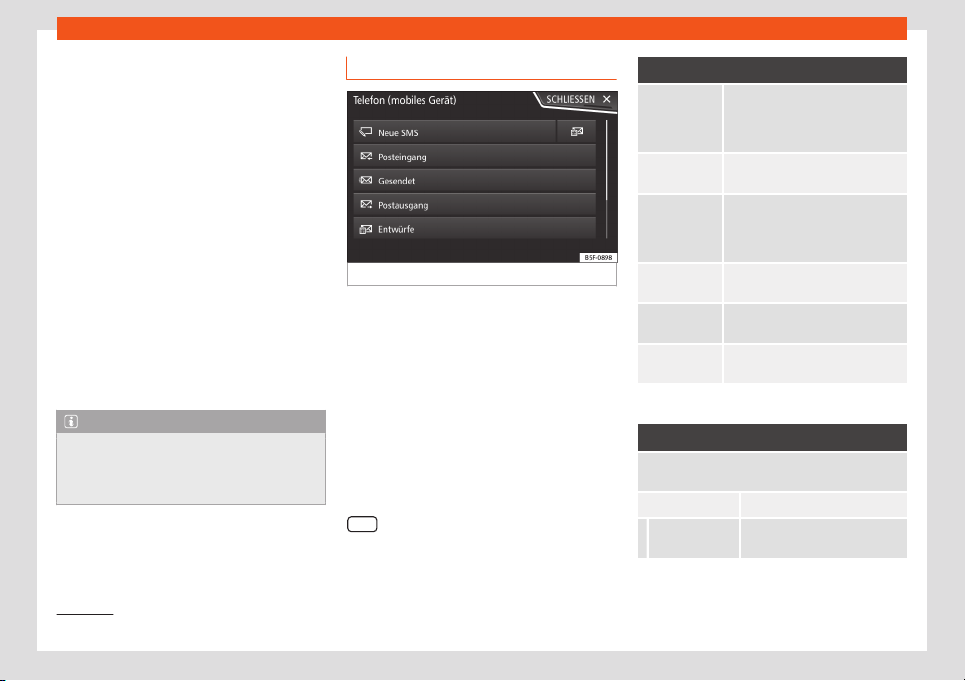
Betriebsarten
Kontakt anrufen
●
Tippen Sie auf die gewünschte Telefonnum-
mer in der Det
aillist
e, um den Anruf durchzu-
führen.
●
Drücken Sie auf das Symbol , um die
Rufnummer vor dem Anruf zu bearbeiten.
SMS an einen Kontakt senden
●
Tippen Sie auf die Funktionsfläche in der
Detailliste.
Zielführung zur Adresse eines Kontakts
starten
1)
Wenn die Daten der Adresse des Kontakts
gespeichert wurden, kann die Zielführung zur
Adresse des Kontakts gestartet werden.
●
Tippen Sie auf die Daten der Adresse in der
Detailansicht, um die Zielführung zu starten.
Hinweis
Wenn eine Nummer vor dem Anruf bearbei-
tet wir
d, wird diese nicht im Telefonbuch
gespeichert, sondern nur für den Anruf ver-
wendet.
Menü Kurznachrichten (SMS)
Abb. 231
Menü Kurznachrichten (SMS).
Wenn das mit dem HFP-Profil verbundene
Mobilt
el
efon auch das SMS-Profil unterstützt,
wird eine neue Funktionsfläche oben links im
Menü Telefon angezeigt, über die Sie SMS mit
dem Infotainment-System empfangen, lesen
und versenden können.
Der korrekte Betrieb der zuvor beschriebenen
Funktionen ist von der Kompatibilität des ver-
bundenen Mobiltelefons abhängig.
Funktionsflächen des Menüs SMS
●
Im Hauptmenü Telefon die Funktionsfläche
SMS
antippen.
Funktionsfläche: Funktion
Neue SMS Zum Schreiben und Versenden ei-
ner SMS (mit der Möglichkeit, v
or-
definierte Textvorlagen zu verwen-
den).
Eingang Zum Öffnen des Ordners der emp-
fangenen SMS.
Ausgang Zum Öffnen des P
ostausgangsord-
ners. Hier wer
den SMS gespei-
chert, die noch nicht gesendet
wurden.
Gesendet Zum Öffnen des Ordners der ge-
sendeten SMS.
Entwürf
e Zur Auswahl einer gespeicherten,
noch nicht gesendeten Nachricht.
Kontaktdaten
senden
Zum Senden der Daten eines Kon-
takts aus der Kontaktliste.
Mögliche Funktionstasten der Untermenüs
Funktionsfläche: Funktion
VORLESEN
Die Sprachbedienung liest den
Te
xt der SMS vor.
Optionen Öffnet das Menü Optionen.
Mit Vorlage
antwor
ten
Zur Auswahl einer Textvorlage
aus einer Liste.
»
1)
Gültig für Navi System und Navi System Plus.
255
Volltextsuche

Benötigen Sie Hilfe?
Haben Sie eine Frage zu Ihrem SEAT und die Antwort steht nicht im Handbuch? Stellen Sie hier Ihre Frage. Geben Sie eine klare und umfassende Beschreibung des Problems und Ihrer Frage an. Je besser Ihr Problem und Ihre Frage beschrieben sind, desto einfacher ist es für andere SEAT-Besitzer, Ihnen eine gute Antwort zu geben.
Wie zufrieden sind Sie mit dieser Seite?